Beste samlet

For Microsoft 365-brukere

Google Meet er gratis for alle å bruke, inkludert bedrifter. Alt du trenger er din personlige Gmail-konto eller en gratis G Suite Essentials-konto. Virksomhetskontoer gir deg tilgang til alle sanntids samarbeidsverktøy og muligheten til å registrere og lagre møtene dine.
Gratis, fra $ 6 per måned hos Google
Fordeler
- Gratis for alle å bruke
- Fungerer på alle plattformer
- Sanntids samarbeidsverktøy
- Ingen ekstra kostnad for innkalling
Ulemper
- Google-konto kreves for tilgang
- Tilkoblingen kan falle for Mac-brukere
Microsoft Teams har verktøy for å holde videomøter med opptil 10 000 personer. Møter kan tas opp og lagres på OneDrive for å dele eller referere senere. Teamene jobber med de fleste enheter, inkludert konferanseutstyr og krypterer møter for personvern.
Gratis, fra $ 5 / mo hos Microsoft
Fordeler
- Bruk grunnleggende samarbeidsverktøy gratis
- Krypterte møter
- Opptil 10.000 deltakere for live streaming-arrangementer
Ulemper
- Innkallinger koster en ekstra avgift
- Webinar-støtte koster også ekstra
- De fleste verktøy krever et Microsoft 365-abonnement
Både Google Meet og Microsoft Teams lager jobbe hjemmefra litt lettere med gode, pålitelige videokonferanseprogrammer. Begge programmene er tilgjengelige fra alle enheter og kobles til konferanseutstyr for møter på kontoret. Du kan samarbeide med andre på møtet ved hjelp av skjermdeling og fildeling. Det er noen forskjeller når det gjelder pris og noen verktøy som fungerer annerledes eller bedre i det ene programmet fremfor det andre. Her er hva du bør vite før du velger det beste for din bedrift.
Sammenligning av programmer
Her er en rask oversikt over hva som er inkludert i hvert videokonferanseprogram. Noen verktøy er ikke tilgjengelig med den grunnleggende eller gratis pakken.
| Google Meet | Microsoft Teams | |
|---|---|---|
| Maks antall deltakere | 250 | 10,000 |
| Del skjerm | Y | Y |
| Fildeling gjennom chat | Y | Y |
| Registrer møter | Y | Y |
| E-postintegrasjon | Gmail / Outlook | Outlook |
| Innkallingsgebyr | Ingen gebyr | $ 4 per måned / per bruker |
| Grunnleggende abonnementskostnad | $ 6 per måned / per bruker | $ 5 per måned / per bruker |
| Gratis versjon tilgjengelig | Y | Y |
Alt om Meet
 Kilde: Google
Kilde: Google
Google Meet er gratis for alle å bruke til 30. september, men du trenger en G Suite Essentials-abonnement for å få tilgang til alle funksjonene i dette videokonferanseprogrammet, spesielt sanntids samarbeidsfunksjonene som finnes i denne og andre forretningsapper som tilbys av Google. Dette gjøres ved å fylle ut et bestemt skjema som sendes til Googles salgsteam, som deretter kontakter deg for å hjelpe deg med å konfigurere deg. Men hvis du allerede har en G Suite-konto, eller ønsker å betale for en direkte fra begynnelsen, trenger du full tilgang til Google Meet utover september utløpsdato.
Møt kraner i Gmail- eller Outlook-kontaktlistene dine, så det er enkelt å sende invitasjoner til deltakerne. Alle som ikke er i kontaktlisten din, kan legges til ganske enkelt ved å skrive inn e-postadressen sin i invitasjonsfeltet. Denne informasjonen lagres deretter i alle Google-apper for lettere tilgang i fremtiden.
Sanntids samarbeid i Meets er bare tilgjengelig med et G Suite-abonnement.
Som vert kan du dele skjermen med de som deltar på videomøtet ditt. Du kan også dempe deltakerne og deaktivere chat-funksjoner. Alle kan sende filer eller lenker til mapper, slik at du kan samarbeide om et prosjekt i sanntid. Verter kan også starte alle fra møtet som ikke burde være der eller som er forstyrrende. Hvis du har deltakere som ikke kan bli med via video, kan de ringe inn uten ekstra kostnad for deg.
Møt konferanser og materiale som deles under konferansen din, kan tas opp og lagres i Google Drive. Med forretningskontoer får du minst 30 GB lagringsplass. Noen abonnementer gir deg ubegrenset skylagring.
Du kan bruke Google Meet utenfor G Suite gratis. Alt du trenger er en Gmail-konto. Imidlertid vil du ikke ha sanntids samarbeidsverktøy tilgjengelig for deg, og hvert møte er begrenset til 60 minutter. Du kan heller ikke ta opp møter med en personlig konto eller tillate innkallingsdeltakere.
Hva å vite om lag
 Kilde: Microsoft
Kilde: Microsoft
Microsoft Teams er videokonferanseprogrammet som følger med Microsoft 365-abonnementer. Med et abonnement får du utnytte hele videokonferanseopplevelsen, inkludert alle samarbeidsverktøyene og programsynkroniseringen med andre Microsoft-applikasjoner. Alle dine Teams-videokonferanser kan tas opp og lagres på OneDrive. Dette gjør det lettere å dele møtet med de som ikke kunne delta eller å bruke til treningsformål senere.
Som programleder har du makten til å dempe deltakere og ikke invitere bølle gjester. Du kan dele skjermen din for å vise demonstrasjoner, videoer eller annet materiale i sanntid. Du kan også laste opp og dele dokumenter og filer gjennom Teams chat-funksjonen, slik at alle kan være på samme side under presentasjonen. Hvis du ønsker å inkludere teambuilding-øvelser som en del av møtet ditt, lar Microsoft Teams deg lage break-out-rom.
Med Teams blir møtene dine kryptert for å gjøre det vanskeligere for ubudne gjester å komme inn og forstyrre møtene dine.
Med Teams blir møtene dine kryptert for å gjøre det vanskeligere for ubudne gjester å komme inn og forstyrre møtene dine. Og det er abonnementer tilgjengelig som lar deg holde møter med opptil 10 000 deltakere. Webinar-funksjoner er også tilgjengelige som et tillegg. Video og lyd kommer tydelig, men noen ganger er det en forsinkelse i lyden når mange mennesker har sluttet seg. Teams støtter innkallingsdeltakere for de som ikke kan delta i video. Du blir imidlertid belastet et gebyr for hver person som ringer inn. Dette kommer i tillegg til den månedlige brukeravgiften for et Microsoft 365-abonnement.
Microsoft har en gratis versjon av Teams, men det er veldig strippet ned til bare det grunnleggende. Du kan dele filvedlegg via chat og samarbeide om Office-dokumenter når de er delt. Verter kan dele skjermen, og du kan tilpasse bakgrunnen for å beskytte uprofesjonelle gjenstander bak deg. Med gratis Microsoft Teams får du ikke samme sikkerhetsnivå, innkallingsstøtte eller muligheten til å planlegge møter. Du kan heller ikke ta opp eller lagre møter.
Det siste ordet
Hvis bedriften din allerede har G Suite eller Microsoft 365, så bruk videokonferanseprogrammet som følger med abonnementet ditt. Men hvis du leter etter den beste løsningen å komme i gang med, er det G Suite med tilgang til Google Meet.
Jeg bruker begge videokonferanseprogrammer, sammen med flere andre, regelmessig. Jeg har funnet Google Meet å være litt enklere å bruke enn Microsoft Teams, spesielt når jeg samarbeider med mennesker i utlandet. Samarbeid i sanntid er bedre, og jeg kan være vert for noen flere på en gang uten for mange tekniske problemer, bortsett fra Mac-brukere som har en tendens til å bli droppet oftere enn jeg vil. Det er enkelt å planlegge og invitere folk til møtene dine, inkludert de som ikke har Google-konto, ved å sende en lenke via e-post. Mottakere som åpner og godtar invitasjonen, vil få påminnelsen om møtet automatisk lagt til i Google Kalender. Du kan bruke Google Meet gratis med din personlige Gmail-konto, men det vil være begrensninger. Du får Meet sammen med alle de andre flotte forretningsappene og verktøyene med et G Suite-abonnement som starter på $ 6 per måned per bruker.
Microsoft Teams er også et godt program og har en gratis versjon for å komme i gang. Som med Google Meet vil du ha begrensninger, men kan fortsatt bruke skjermdeling og fildeling gjennom chattefunksjonen. Men du må ha en Office 365-konto for å registrere og lagre møter og dra nytte av sikkerheten til krypterte data. Du trenger også et Office 365-abonnement for å legge til innkallingsfunksjonen. Det billigste abonnementet er $ 5 per måned per bruker med ytterligere $ 4 per brukergebyr for innkallingsfunksjoner. Å legge til webinar-funksjoner for live streaming-hendelser er også en ekstra kostnad. Samlet sett blir kostnadene mye mer for å få tilgang til alle Microsoft Teams-funksjonene sammenlignet med en G Suite-konto og tilgang til samme nivå av forretningsevne med Google Meet.
Beste generelt

Vert og samarbeid gratis
Google Meet er gratis for bedrifter å bruke. Dette inkluderer opptak av møter og sanntidssamarbeid med Google-forretningsapper.
- Gratis, fra $ 6 per måned hos Google
For Microsoft 365-brukere
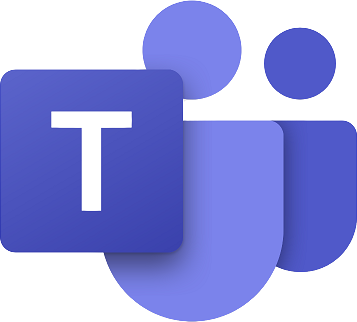
Virtuelle møter ansikt til ansikt
Microsoft Teams lar deg møte gratis, men med et 365-abonnement har du tilgang til flere sikkerhets- og samarbeidsfunksjoner
- Gratis, fra $ 5 / mo hos Microsoft
Vi kan tjene en provisjon for kjøp ved hjelp av linkene våre. Lære mer.

Å jobbe hjemmefra ble bare lettere med disse flotte rundeskrivebordene.
Å være komfortabel er flott, men ikke alltid lett når du prøver å bruke en bærbar PC eller skrive på når du slapper av i sengen eller på sofaen. Heldigvis er det noen flotte rundebord der ute for å hjelpe dere begge til å være komfortable og effektive til å jobbe, spille eller skrive i fritiden.

Håndleddet og armen vil takke deg hvis du tar en ergonomisk mus.
Med flere som jobber hjemmefra, er det viktig at du har de riktige verktøyene for å få jobben gjort. Noen mus er flotte med en rekke ekstra funksjoner, men hvis du bruker en mus i timevis, vil du sørge for at musen er komfortabel og kan redusere belastningen på håndleddet og underarmen.

Ikke vær den eneste med et potetwebkamera for de videokonferansesamtalene.
Enten du er i videokonferanser hele dagen eller bare vil ha et godt webkamera for å videochatte med venner eller familie, trenger du et solid webkamera. Sjansen er at den som er innebygd i den bærbare datamaskinen din, får deg til å se mer ut som en potet, men det er noen flotte webkameraer du kan få fra Amazon for å forbedre videokvaliteten og mer.
Nicole Johnston
Nicole skriver for flere Future Labs-merker, inkludert Android Central, og dekker primært internett-sikkerhets- og personvernprogrammer. Hun har over 13 års erfaring innen forskning og skriving i både offentlig og privat sektor, inkludert syv år teste og gjennomgå forbrukerprodukter og fem evaluere antivirusprogramvare, foreldrekontroll og identitetstyveri tjenester. Nicole er mamma til 10 barn.
